Kā atrast BitLocker atkopšanas atslēgu sistēmā Windows 10
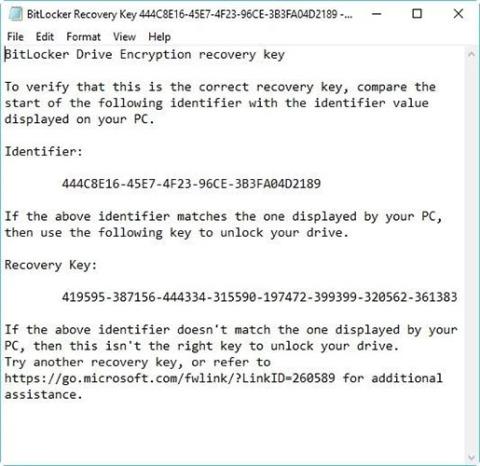
BitLocker aizsargā jūsu diskus ar spēcīgu, unikālu paroli, kas darbojas kā šifrēšanas atslēga.
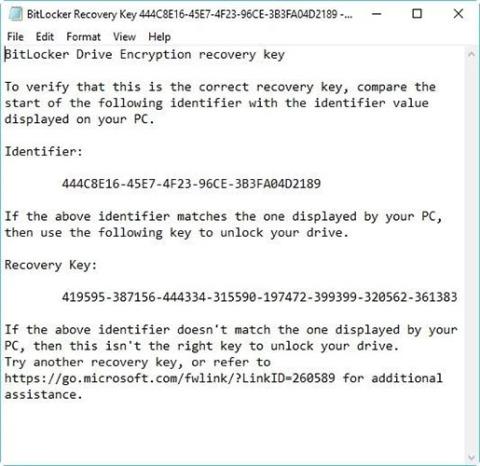
BitLocker ir pilna diska šifrēšanas rīks, kas pieejams Windows 10 Pro, Enterprise un Education lietotājiem. Varat to izmantot, lai bloķētu cietā diska saturu prom no ziņkārīgo acīm , saglabājot to drošībā ar gandrīz nesalaužamu matemātisko saišu drošību.
BitLocker aizsargā jūsu diskus ar spēcīgu, unikālu paroli , kas darbojas kā šifrēšanas atslēga. Tomēr, kas notiek, ja pazaudējat savu BitLocker paroli? Vai jūs zaudēsit savus datus uz visiem laikiem?
Par laimi, varat izmantot Bitlocker atkopšanas atslēgu, lai vēlreiz atbloķētu disku. Lūk, kā atrast BitLocker atkopšanas atslēgu operētājsistēmā Windows 10 un savā Microsoft kontā.
Kas ir BitLocker atkopšanas atslēga?
BitLocker atkopšanas atslēga, kas pazīstama arī kā Microsoft atkopšanas atslēga vai Windows atkopšanas atslēga, ir īpaša atslēga, kas tiek automātiski ģenerēta, kad BitLocker šifrēšana ir iestatīta noteiktā diskā.
BitLocker atkopšanas atslēga tiek saglabāta .BEK failā ar nosaukumu BitLocker atkopšanas atslēga 444C8E16-45E7-4F23-96CE-3B3FA04D2189.BEK, kā norādīts tālāk.
BitLocker atkopšanas atslēga
BitLocker atkopšanas atslēgas formāts: 419595-387156-44334-315590-197472-399399-320562-361383.
BitLocker atkopšanas atslēga tiek izmantota, lai atbloķētu BitLocker šifrēto disku, ja aizmirstat savu BitLocker paroli vai BitLocker parole nedarbojas.
Kur un kā atrast BitLocker atkopšanas atslēgu?
Microsoft BitLocker diska šifrēšana vienmēr liek jums saglabāt BitLocker atkopšanas atslēgu iestatīšanas laikā. Iespējams, esat to saglabājis tiešsaistē, izmantojot savu Microsoft kontu, saglabājis to USB, saglabājis failā vai izdrukājis utt. Tāpēc atkopšanas atslēgu varat atrast dažādos veidos.
Kā atrast BitLocker atkopšanas atslēgu? Skatiet tālāk norādītos 6 veidus.
1. iespēja: savā Microsoft kontā
Lai izgūtu atkopšanas atslēgas, kas ir saglabātas tiešsaistē ar jūsu Microsoft kontu, apmeklējiet vietni: https://account.microsoft.com/devices/recoverykey ( iepriekš http://windows.microsoft.com/ recoverykey ).
Pierakstieties ar savu Microsoft kontu, un pēc tam redzēsit atkopšanas atslēgu.
2. iespēja: USB attēlā atrodiet BitLocker atkopšanas atslēgu
Lai atrastu BitLocker atkopšanas atslēgu, pievienojiet USB datoram un apskatiet to.
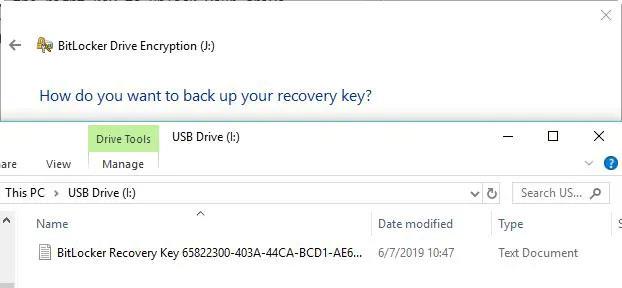
USB datorā atrodiet BitLocker atkopšanas atslēgu
3. iespēja: txt failā atrodiet BitLocker atkopšanas atslēgu
BitLocker atkopšanas atslēgu datorā var saglabāt kā txt failu . Ja vēl neesat to izdzēsis, datorā meklējiet BitLocker Recovery Key.txt .
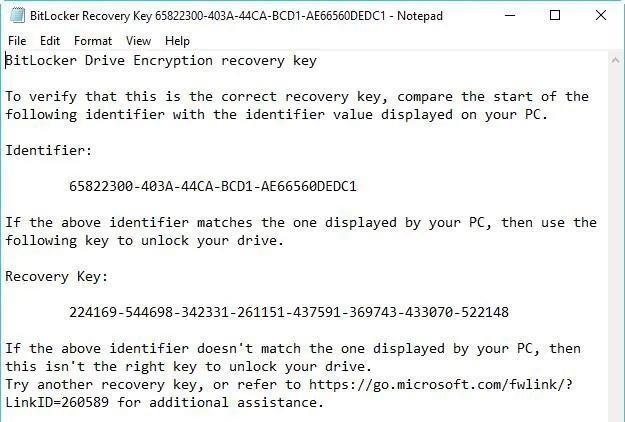
Atrodiet BitLocker atkopšanas atslēgu txt failā
Ja esat izdzēsis šo BitLocker Recovery Key.txt failu, lejupielādējiet bezmaksas datu atkopšanas programmatūru iBoysoft Data Recovery , lai skenētu datoru tūlīt un to atjaunotu.
4. iespēja: dokumentā atrodiet BitLocker atkopšanas atslēgu
Ja izdrukājāt savu BitLocker atkopšanas atslēgu, izmantojot Microsoft Print to PDF, meklējiet PDF failu savā datorā.
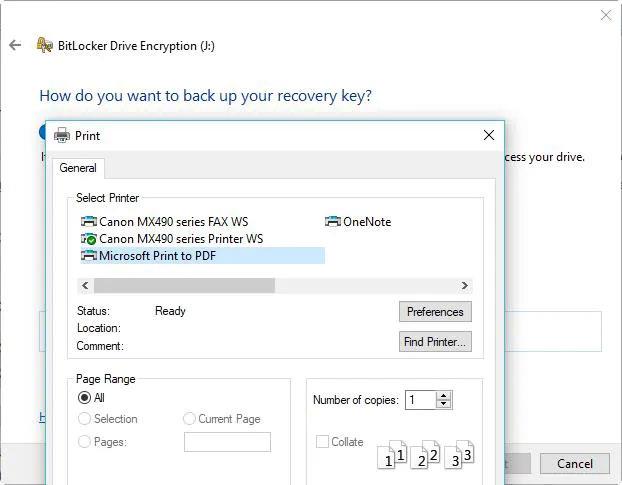
Dokumentā atrodiet BitLocker atkopšanas atslēgu
Ja nevarat atrast šo pdf failu, izmantojot Windows meklēšanas funkciju, lejupielādējiet bezmaksas datu atkopšanas programmatūru iBoysoft Data Recovery, lai tūlīt skenētu datoru un atgūtu pazaudēto pdf failu.
5. iespēja: Active Directory atrodiet BitLocker atkopšanas atslēgu
Ja esat domēna lietotājs, BitLocker atkopšanas atslēga var tikt saglabāta Active Directory (AD) . Lai to iegūtu, sazinieties ar administratoru.
BitLocker atkopšanas paroles skatītājs var atrast un skatīt Active Directory (AD) saglabātās BitLocker atkopšanas atslēgas.
Norādījumi BitLocker atkopšanas atslēgas skatīšanai Active Directory:
6. iespēja: savā Azure Active Directory kontā
Darba datoriem, kuros pierakstāties, izmantojot Azure Active Directory kontu, skatiet sava Microsoft Azure konta ierīces informāciju un saņemiet atkopšanas atslēgu.
Kā pārbaudīt, vai BitLocker atkopšanas atslēga ir pareiza
Lai pārbaudītu, vai BitLocker atkopšanas atslēga ir pareiza, salīdziniet pilna BitLocker atkopšanas atslēgas identifikatora sākumu ar atkopšanas atslēgas ID vērtību. Skatīt piemēru zemāk:
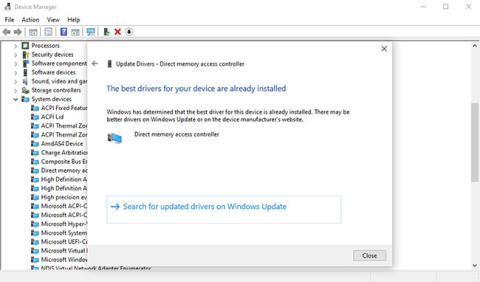
Salīdziniet atslēgas
BitLocker atkopšanas atslēgas ID ir kods, kas identificē BitLocker atkopšanas atslēgu. Ja BitLocker atkopšanas atslēgas ID atbilst jūsu diskā redzamajam ID, varat atbloķēt disku.
Ja BitLocker atkopšanas atslēgas ID neatbilst jūsu diskā redzamajam ID, BitLocker atkopšanas atslēga neatbilst šim diskam un disku nevar atbloķēt. Tādā gadījumā jums ir jāatrod pareizā BitLocker atkopšanas atslēga.
Kā atrast BitLocker atkopšanas atslēgas ID vērtību?
BitLocker šifrētu operētājsistēmas sējumu gadījumā BitLocker atkopšanas atslēgas ID tiek parādīts BitLocker atkopšanas ekrānā.
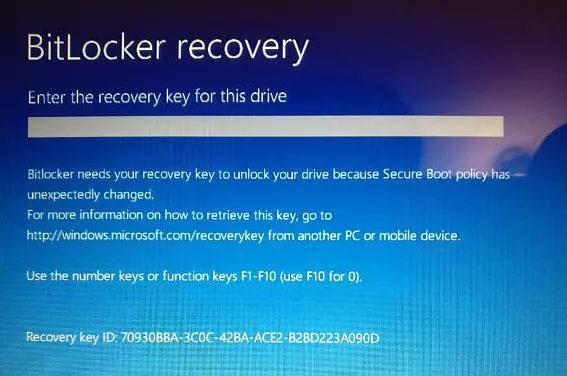
Atrodiet BitLocker atkopšanas atslēgas ID vērtību
BitLocker šifrētajiem datu diskdziņiem BitLocker atkopšanas atslēgas ID tiek parādīts, kad lietotājs noklikšķina uz "Vairāk opciju" , pēc tam vednī ievada atkopšanas atslēgu, lai atbloķētu BitLocker šifrēto disku.
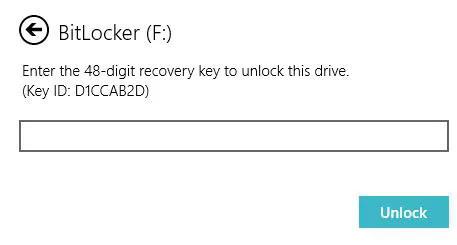
Ievadiet atkopšanas atslēgu
Kā izmantot BitLocker atkopšanas atslēgas ID, lai atbloķētu disku
BitLocker atkopšanas atslēgas ID ir tikai BitLocker atkopšanas atslēgas identifikācijas kods, ar to nevar atbloķēt BitLocker šifrētu disku. Šajā gadījumā jums joprojām ir jāatrod BitLocker atkopšanas atslēga pēc atslēgas ID.
Kā iegūt BitLocker atkopšanas atslēgu ar atslēgas ID
Ja varat atrast BitLocker atkopšanas atslēgas txt failu vai esat saglabājis BitLocker atkopšanas atslēgu savā Microsoft, AD vai Azure AD kontā, varat atrast precīzu BitLocker atkopšanas atslēgu pēc atslēgas ID. Pretējā gadījumā nav iespējams iegūt BitLocker atkopšanas atslēgu.
Kioska režīms operētājsistēmā Windows 10 ir režīms, kas paredzēts tikai vienas lietojumprogrammas izmantošanai vai tikai 1 vietnei ar vieslietotājiem.
Šajā rokasgrāmatā ir parādīts, kā mainīt vai atjaunot Camera Roll mapes noklusējuma atrašanās vietu operētājsistēmā Windows 10.
Ja fails nav pareizi modificēts, rediģējot saimniekdatoru failu, jūs nevarēsit piekļūt internetam. Šis raksts palīdzēs jums rediģēt saimniekdatoru failu sistēmā Windows 10.
Fotoattēlu lieluma un ietilpības samazināšana atvieglos to kopīgošanu vai nosūtīšanu ikvienam. Jo īpaši operētājsistēmā Windows 10 varat mainīt fotoattēlu lielumu, veicot dažas vienkāršas darbības.
Ja drošības vai privātuma apsvērumu dēļ jums nav jāparāda nesen apmeklētie vienumi un vietas, varat to viegli izslēgt.
Microsoft tikko ir izlaidusi Windows 10 gadadienas atjauninājumu ar daudziem uzlabojumiem un jaunām funkcijām. Šajā jaunajā atjauninājumā jūs redzēsiet daudz izmaiņu. No Windows Ink irbuļa atbalsta līdz Microsoft Edge pārlūkprogrammas paplašinājumu atbalstam ir ievērojami uzlabota arī izvēlne Sākt un Cortana.
Viena vieta, kur kontrolēt daudzas darbības tieši sistēmas teknē.
Operētājsistēmā Windows 10 varat lejupielādēt un instalēt grupas politiku veidnes, lai pārvaldītu Microsoft Edge iestatījumus, un šajā rokasgrāmatā tiks parādīts process.
Dark Mode ir tumša fona saskarne operētājsistēmā Windows 10, kas palīdz datoram taupīt akumulatora enerģiju un samazināt ietekmi uz lietotāja acīm.
Uzdevumjoslā ir ierobežota vieta, un, ja regulāri strādājat ar vairākām lietotnēm, jums var ātri pietrūkt vietas, lai piespraustu vairāk iecienītāko lietotņu.









